갤럭시 단축어 설정하는 방법, 문구 대체 자동 입력하기
스마트폰에서 자주 사용하는 문장, 단어가 있다면 단축어를 설정하여서 문구 대체 자동 입력 기능으로 빠르게 사용할 수 있습니다. 예를 들어서 단축어로 "ㅂㄱ"를 지정하고 문구 대체를 "반갑습니다."로 설정해두면 스마트폰 입력창에서 "ㅂㄱ"만 입력하면 단축어로 설정된 "반갑습니다."문구가 바로 표시되며 우리가 클릭시 곧바로 사용할 수 있는 기능입니다.
그래서 자주 이용할 일이 있지만 전부 타이핑하기에는 귀찮은 문장들은 모두 갤럭시 단축어 설정을 해두시는 것을 추천드립니다. 예를 들어서 저는 자주 애용하는 단축어로 계좌번호나 인삿말들을 주로 등록해서 사용하는 편인데 계좌번호를 모두 직접 적게 되면 실수로 번호를 잘못 쓰는 일들이 많은데 이를 피할 수 있고 빠르게 보내줄 수 있기 때문에 편리하다는 것입니다. 본문에서 소개드리는 갤럭시 단축어 설정으로 사용하고 싶은 문장들을 모두 등록해보시고 어떻게 문구 대체하여 자동 입력시킬 수 있는지 방법 또한 소개드리니 편리하게 설정해서 이용해보세요.
목차
갤럭시 단축어 설정하는 방법

1. 갤럭시에서 설정 앱을 실행합니다.

2. 일반을 클릭합니다.

3. 삼성 키보드 설정을 누릅니다.
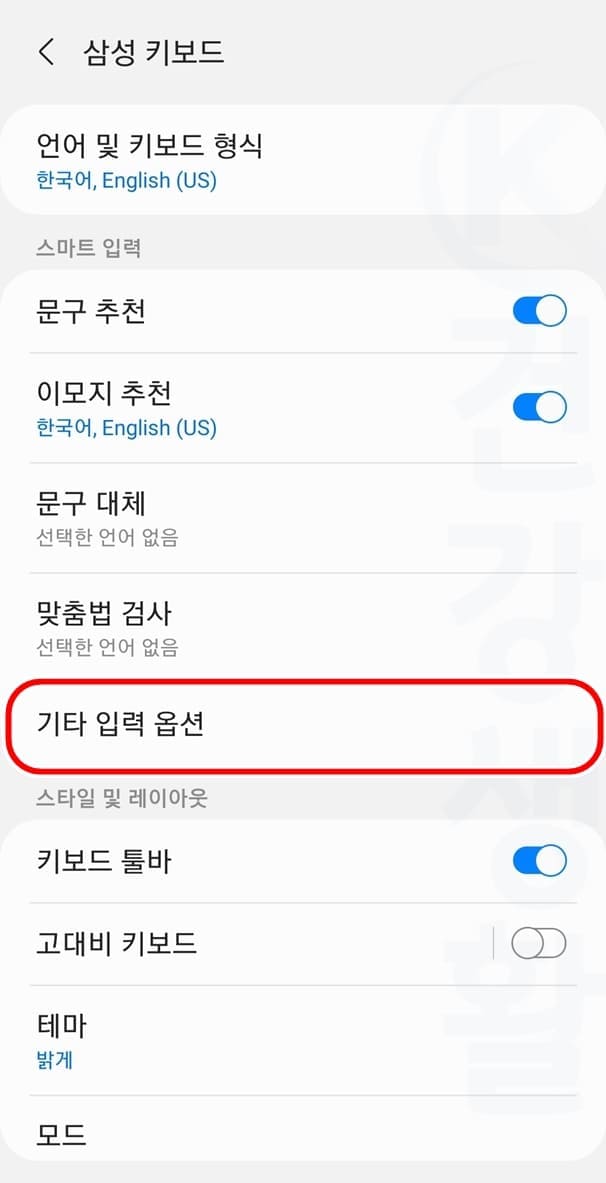
4. 기타 입력 옵션을 클릭합니다.

5. 단축어를 누릅니다.

6. +버튼을 클릭합니다.

7. 단축어와 전체 문구를 기입합니다.
8. 추가 버튼을 누릅니다.
저는 단축어 "ㅂㄱ"를 기입해서 사용할 문구로 "반갑습니다ㅎㅎ"를 설정해주었습니다.

9. 갤럭시 단축어가 설정됩니다.

이렇게 위 방법으로 사용할 갤럭시 단축어를 모두 설정하시면 됩니다. + 버튼을 눌러서 추가하시면 되며 예시를 위해서 저는 간축어 "ㄱㅈㅂㅎ" 및 대체 문구로 "국민은행 게좌번호"를 추가해보았습니다. 아래에서 사용법을 읽고 이용해보세요.
갤럭시 단축어로 문구 대체 자동 입력하는 방법

1. 입력창에서 단축어를 기입합니다.
2. 키보드 상단에 표시된 대체 문구를 클릭합니다.

3. 단축어 문장이 자동 기입됩니다.

▲ 위에서 예시로 추가한 계좌번호 단축어도 한번 사용해보겠습니다. "ㄱㅈㅂㅎ" 단축어를 기입하면 키패드 상단에서 설정했던 전체문구가 보여집니다. 클릭해주세요.

▲ 설정해두었던 전체 문구가 단축어와 대치되면서 자동 기입됩니다.





